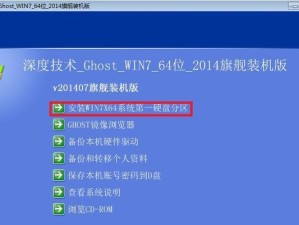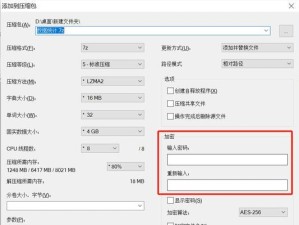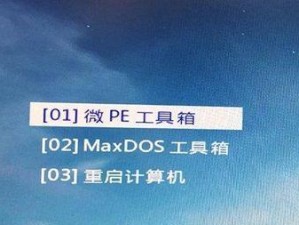在现代社会中,电脑已经成为人们生活中必不可少的一部分。而对于一些有更高要求的用户来说,安装双硬盘已经成为常见需求。本文将带领读者了解如何在双硬盘电脑上安装系统,以及解决相关问题。
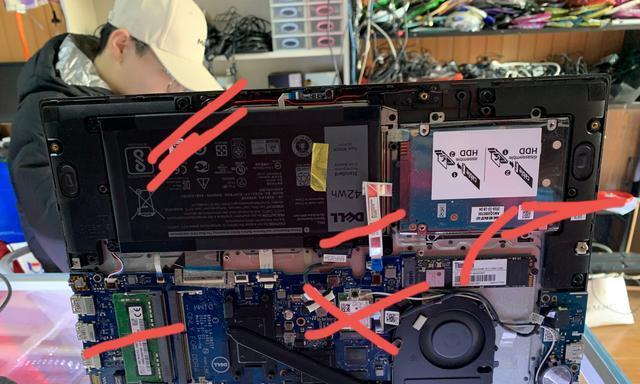
一、准备工作
1.确认电脑支持双硬盘安装系统
了解电脑的硬件配置和主板类型,确保主板拥有双硬盘接口。

2.准备安装所需工具和材料
包括一个操作系统安装盘或U盘、一个可用于启动系统的U盘、一个数据线。
二、备份重要数据
1.备份系统上的重要数据

在安装新系统之前,一定要将重要数据备份到其他设备或云存储空间中,以免造成数据丢失。
2.格式化并备份第二个硬盘的数据(可选)
如果第二个硬盘上存储了重要数据,建议先备份数据,然后进行格式化。
三、安装系统
1.插入操作系统安装盘或U盘
将准备好的操作系统安装盘或U盘插入电脑。
2.启动电脑并进入BIOS设置
按下计算机开机时的快捷键(通常是Del、F2或F12),进入BIOS设置界面。
3.设置启动顺序
在BIOS设置界面中,将启动顺序设置为首先从操作系统安装盘或U盘启动。
4.开始安装系统
重启电脑后,按照安装界面上的提示进行系统安装,选择要安装的硬盘为第一个硬盘。
5.安装完成后重启电脑
安装完成后,重新启动电脑,系统将自动从第一个硬盘启动。
四、配置第二个硬盘
1.进入操作系统
根据安装完成后的提示,进入已安装的操作系统。
2.进入磁盘管理工具
右键点击“计算机”或“我的电脑”,选择“管理”,再选择“磁盘管理”。
3.初始化第二个硬盘
在磁盘管理界面中,找到第二个硬盘,右键点击选择“初始化磁盘”,按照提示完成初始化。
4.创建新的分区
右键点击未分配的空间,选择“新建简单卷”,按照向导创建新的分区。
5.分配盘符和格式化
在创建新的分区后,右键点击该分区,选择“更改驱动器号码和路径”,设置盘符,并进行格式化。
五、
通过本文的介绍,我们了解到在电脑双硬盘上安装系统的步骤。首先要做好准备工作和数据备份,然后按照步骤进行系统安装。对第二个硬盘进行配置,确保其能正常使用。希望本文对您有所帮助!